Excel规定了严格的输入格式,如果Excel能够识别出输入的是日期,则单元格的格式将由“常规”数字格式变为内部的日期格式。如果Excel不能识别出当前输入的日期,则作为文本处理。在Excel2007中输入日期的操作步骤如下:
步骤1 选择输入日期数据的单元格或单元格区域,然后按键盘“Ctrl+1”组合键,打开“设置单元格格式”对话框。
步骤2 单击“数字”选项卡,在“分类”列表区域中单击选择“日期”选项,然后在“类型”列表区域中单击选择日期格式,再单击“区域设置”列表框,在下拉列中单击选择国家/地区,如图1所示。
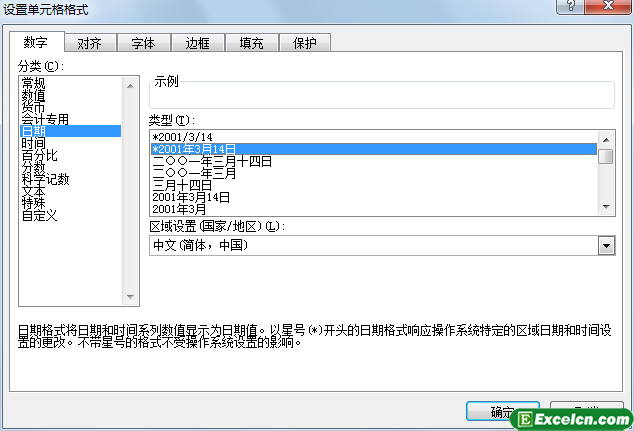
图1
步骤3 单击“确定”按钮,关闭对话框,然后在单元格中输入日期数据,如图2所示。
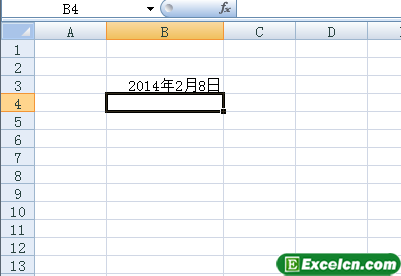
图2
输入日期数据,还可以按下面的步骤:
步骤1 选择输入日期格式数据的单元格或单元格区域,单击“开始”功能选项。
步骤2 单击“数字”功能组中的“数字格式”工具按钮右侧的按钮,在下拉菜单中单击选择“短日期”或“长日期”选项,如图3所示。
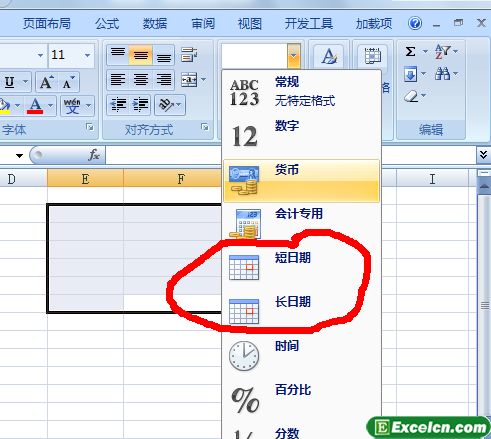
图3
步骤3 在单元格中输入日期内容。
输入日期时,首先输入年份,然后输入“-”进行分隔,再输入1到12数字的月份,同样输入“-”进行分隔,最后输入1到31数字作为日。如果省略年份,则以当前的年份作为默认值。
在图3所示的下拉菜单中选择“短日期”或“长日期”的区别在于:短日期的格式无中文字“年、月、日”,如“2014-2-8”,长日期的格式则有中文字“年、月、日”,如“2014年2月8日”,如图4所示。
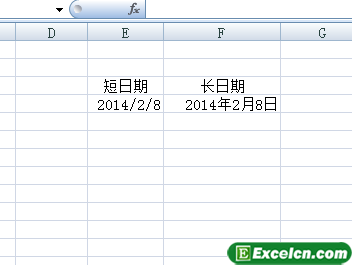
图4
Excel小技巧:输入日期时,如果需要的日期格式为某月某日,如“12月18日”,则可以直接在单元格中输入“12/18”,按下回车后,单元格中的内容会自动变为“12月18日”;如果需要输入系统当前日期,选定单元格后,可以按键盘“Ctrl+;”组合键,单元格中则自动出现系统当前日期,格式如“2008-1-8”。




